Affichage "tête haute"¶
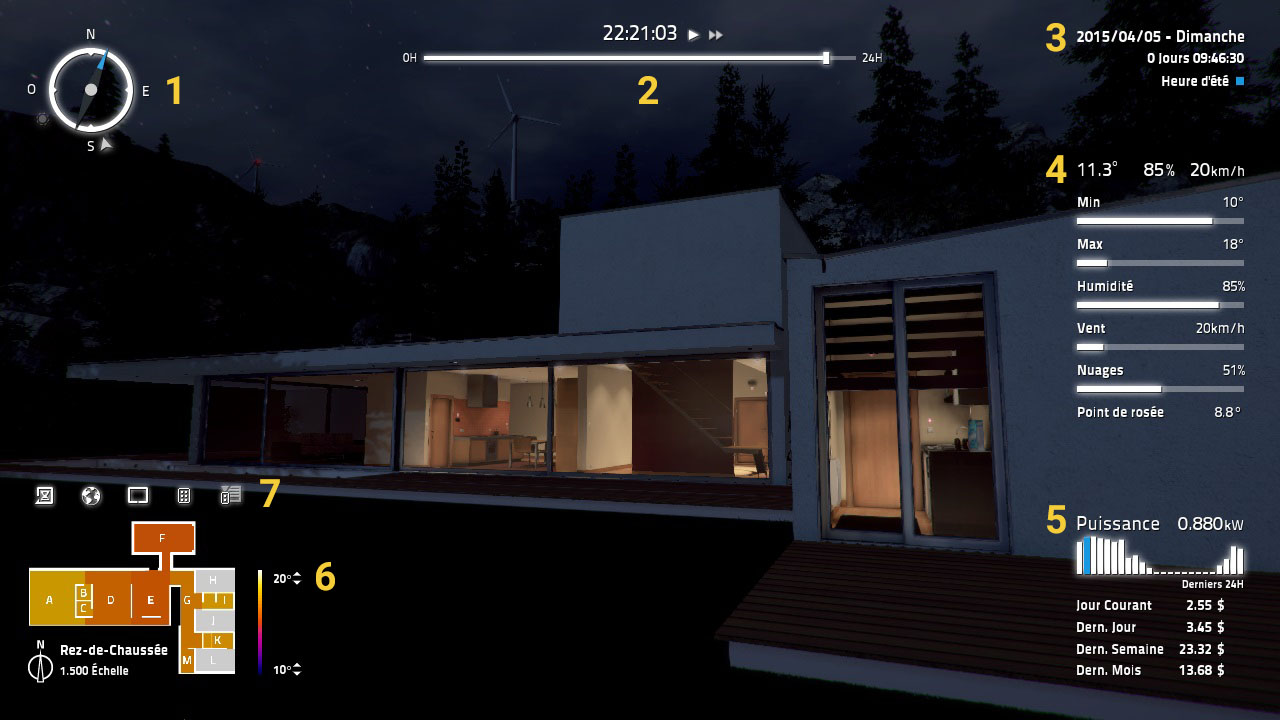
1. Boussole¶
La flèche bleue indique le Nord.
- Soleil : Indique la position du soleil ainsi que sa visibilité.
- Flèche : Permet de régler la direction du vent.
- Cadre de la boussole : Cliquez et faites tourner le cadre pour changer l’orientation de la boussole.
2. Curseur temporel¶
Le curseur temporel représente un jour, de 0 à 24 heures. Il peut être utilisé de deux façons différentes :
- Pour accélérer la simulation, il suffit de déplacer le curseur jusqu’à l’instant désiré. L’avance sera rapide et ralentira 5 secondes avant l’heure désirée. Si la touche Shift est maintenue enfoncée, le marqueur sera aligné par période de 10 minutes. Appuyer sur le bouton de lecture permet de revenir au mode Temps Réel.
- Accélérer le temps en cliquant sur le bouton d’avance rapide (50x, 500x, 5000x).
3. Date et heure¶
- Date : Date courante de la simulation.
- Chronomètre : Mesure le temps écoulé et se remet à 0 quand on clique dessus.
- Heure d’été : Activer ou désactiver l’heure d’été.
4. Météo¶
Les trois premières valeurs sont : la température de l’air, l’humidité de l’air et la vitesse du vent.
- Min : Règle la température minimale de l’air de la journée qui est atteinte lorsque le soleil est à l’angle d’élévation le plus bas.
- Max : Règle la température maximale de l’air de la journée qui est atteinte lorsque le soleil est à l’angle d’élévation le plus haut.
- Humidité : Règle l’humidité relative de l’air.
- Vent : Règle la vitesse du vent, la direction du vent peut être modifiée avec la boussole.
- Nuages : Règle la quantité de nuages.
5. Puissance¶
Le graphique (barregraphe) montre la consommation électrique par heure. La barre bleue représente la consommation de la première heure de la journée (après minuit).
- Puissance : Consommation électrique instantanée en kW.
- Jour courant : Consommation électrique (ou coût) du jour courant.
- Jour précédent : Consommation électrique (ou coût) de la veille.
- Semaine précédente : Consommation électrique (ou coût) de la semaine précédente, du dimanche au samedi.
- Mois précédent : Consommation électrique (ou coût) du mois précédent.
6. Mini-plan¶
Le mini-plan est utilisé pour identifier les différentes pièces, la position et l’orientation du personnage et une navigation rapide dans la maison. La couleur de chaque pièce indique la température intérieure.
- Cliquez sur la pièce pour s’y rendre directement.
- Les emplacements extérieurs à côté des portes et des fenêtres sont également accessibles en cliquant dessus.
- Cliquez sur le rez-de-chaussée ou le 1er étage pour les permuter.
- Définissez la plage en indiquant les valeurs minimale et maximale sur l’échelle des températures.
- La flèche verte indique la position du personnage et son orientation.

7. Barre d’outils¶
| Command | Action |
|---|---|
 |
Permet de modifier la date courante. Quand une nouvelle date a été saisie, les valeurs liées à l’énergie sont remises à zéro. Cliquer sur Accepter pour valider la nouvelle date ou Annuler pour retourner à la simulation. |
 |
Ouvre un planisphère. Cliquez sur l’endroit géographique où vous désirez situer la maison. La latitude et la longitude sont automatiquement indiquées. Vous pouvez également insérer directement la latitude et la longitude dans le champ ci-dessus. Cliquez sur Accepter pour appliquer les nouvelles coordonnées ou Annuler pour revenir à la simulation. |
 |
Ouvre la console “domotique”. Cliquez sur le bouton principal pour fermer la console. |
 |
Ouvre et ferme la télécommande programmable. |
 |
Ouvre et ferme la télécommande utilisée pour la commande du portail, de la porte de garage et de la centrale d’alarme. |